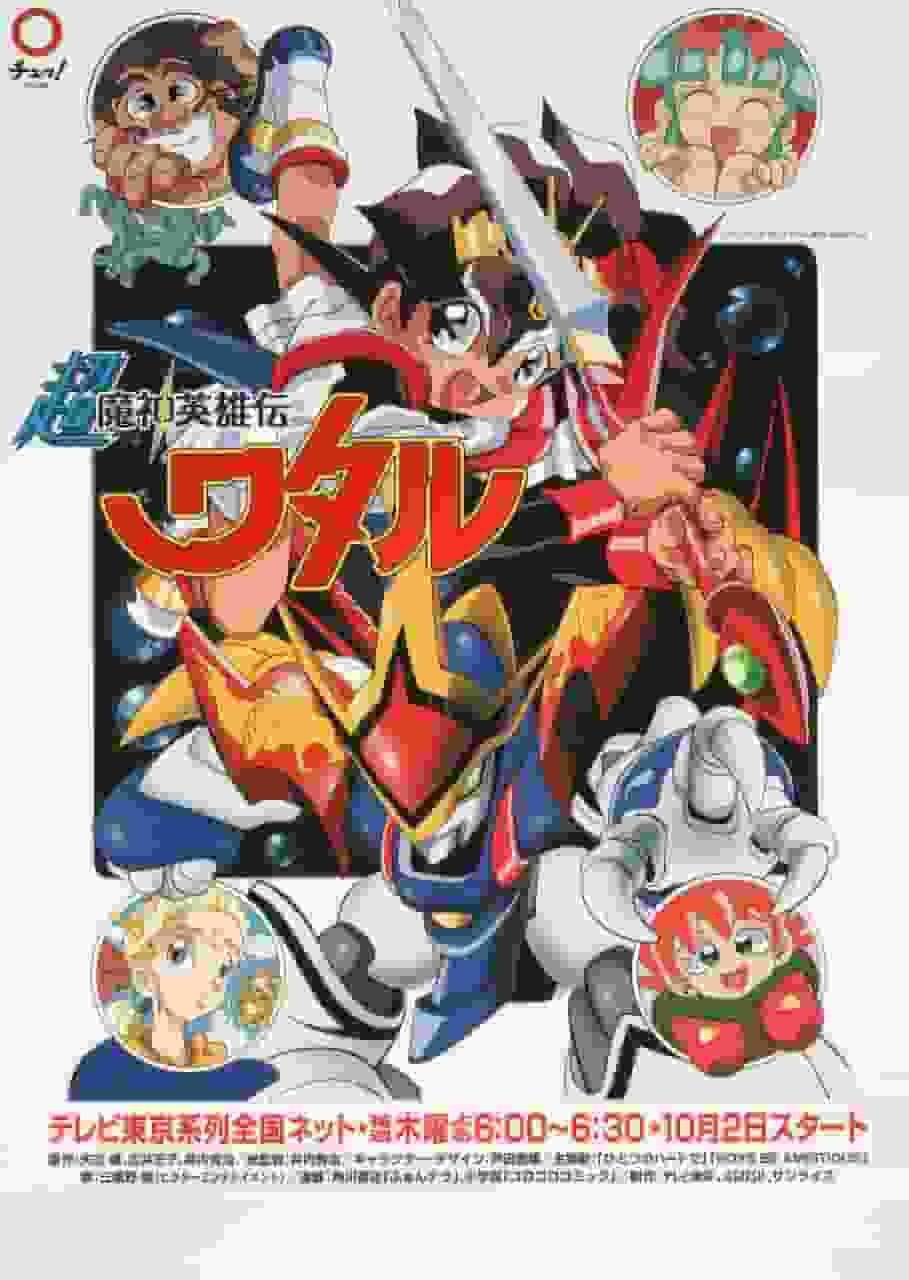在计算机上运行 Android 应用和游戏的 4 种方法

|
如果您喜欢并依赖 Android 应用和游戏,请记住,您不仅限于在小屏幕上使用它们。这些程序不仅可以在 ChromeOS 计算机上运行,还可以在 Windows 和 macOS(程度较小)上运行。您可能会发现,无论是玩游戏还是工作,额外的屏幕空间以及完整的键盘和鼠标控制都是一大优势。 有些应用可能无法完美运行(这是在非预期设备上运行软件的后果),但谷歌和亚马逊的官方工具让这个问题不再那么严重。就在两年前,在电脑上运行 Android 应用的最佳方式是购买搭载 ChromeOS 的电脑或在 PC 或 Mac 上安装模拟器。如今,您还可以使用 Google Play 游戏和亚马逊应用商店在笔记本电脑或台式机上完成这项工作。 在 ChromeOS 计算机上运行 Android 应用使用 Chromebook(或 Chromebox)是在计算机上运行 Android 应用和游戏的最佳方式之一。ChromeOS 内置 Android 支持,因此您无需付出任何努力即可运行您喜爱的移动程序。点击启动器按钮(左下角),找到Play Store 图标,然后像在 Android 手机上一样浏览您的应用和游戏。 如果您在 Chromebook 上没有看到 Play Store 图标,请转到其设置(单击右下角的状态栏,然后单击齿轮图标),然后选择“应用”下的“Google Play Store” 。在设置窗格的同一部分中,您可以选择“管理您的应用”来查看和卸载它们,或者将您最喜欢的应用固定到 ChromeOS 的底部架子上。 [相关:最好的 Chromebook 附加组件和技巧] 新安装的应用程序将出现在启动器中,您只需单击一下即可打开它们。大多数应用程序都可以在 ChromeOS 上完美运行,但情况并非总是如此。如果您注意到一些奇怪的行为和定位,则意味着特定应用程序尚未针对 Chromebook 或其他较大屏幕进行优化。 通过亚马逊应用商店在 Windows 上运行 Android 应用程序Windows 现在通过几种方式正式支持 Android 应用。第一种是通过亚马逊应用商店,与 Amazon Fire 平板电脑上的应用商店相同。该商店提供应用和游戏,但选择范围不如 Google Play 商店那么广泛(下一节将详细介绍)。 从“开始”菜单打开Microsoft Store ,然后搜索“Amazon Appstore”。找到后,单击“安装”以将其安装在您的系统上。您必须使用 Amazon 帐户登录 - 如果您还没有帐户,您可以在应用商店内注册。 启动并运行时,您可以使用顶部的框搜索游戏和应用程序,或浏览主面板中的类别(如“儿童”和“编辑精选” )。找到喜欢的内容后,点击“获取并下载” 。您可以照常从“开始”菜单启动任何已安装的应用程序。 要自定义 Windows 上 Amazon 应用商店的各个方面,请点击左侧的“设置”链接。例如,您可以选择设置游戏内购买的家长控制,并让您的应用在计算机连接到 WiFi 时自动更新。 使用 Google Play 游戏在 Windows 上运行 Android 游戏微软和谷歌确实提供了在 PC 上玩 Android 游戏的官方方式,但仅限于游戏,没有应用程序。它还处于测试阶段,因此偶尔会出现一两个错误。要开始使用,请转到 Web 浏览器中的 Google Play 游戏测试版页面,然后单击下载测试版。 运行下载的文件,经过几分钟的设置后,系统会要求您登录 Google 帐户。完成后,您可以开始浏览 - 您之前在 Android 手机或平板电脑上安装的任何游戏都会显示在右侧,因此如果您愿意,可以轻松地在 Windows 上安装它们。 [相关:你错过的 9 个隐藏 Android 功能] 在左侧,您会看到主屏幕(带有一系列推荐)、您的库和搜索功能(您可以按类别浏览或查找特定内容)的快速链接。找到您喜欢的游戏后,点击“安装” 。请注意,所有游戏都必须从 Google Play 游戏内的库中启动,并且它们不会出现在“开始”菜单中。 要在 Windows 上配置 Google Play 游戏,请点击您的个人资料图片(左下角),然后点击“设置” 。您可以选择是否自动更新系统上的游戏、管理游戏在 Windows 上的各种权限,以及查看您的 Google Play 帐户的详细信息。 使用模拟器在 Mac 和 PC 上获取 Android 应用对于 Windows 来说,另一个选择是运行模拟器,而对于 macOS 来说,这是唯一的选择。这些模拟器会获取为 Android 编写的代码,对其进行解释,然后在桌面操作系统上产生相同的结果。这个解释层意味着应用程序的运行速度可能比在手机上慢,但在大多数电脑上不会造成明显的问题。 BlueStacks 就是这样一款模拟器,它速度快、免费且易于设置。从“主页”选项卡开始,它将向您显示 BlueStacks 自己的游戏选择以及指向 Google Play 商店的链接,该商店中有更多应用和游戏。您还可以使用顶部的搜索框来查找特定内容。 您安装的所有内容都需要通过 BlueStacks 自己的界面和应用程序播放器运行,而不是通过 Windows 开始菜单运行。左侧导航窗格中还有一个多实例管理器工具,可让您同时使用不同的用户帐户运行游戏和应用程序。 另一个值得考虑的选择是 NoxPlayer,它与 BlueStacks 有很多相同的功能:免费、易于配置,并且适用于 Windows 和 macOS。首次启动 NoxPlayer 时,您会看到一个面板,其中显示了模拟器中的关键区域:单击“游戏启动器” ,然后单击“游戏服务”即可开始探索。 这个故事已更新。它最初于 2021 年发布。 |
<<: 使用亚马逊史上最低价的 AeroGarden 种植绿色蔬菜,同时节省一些开支
>>: 如何在不创建账户的情况下查看 Mastodon 上发生的事情
推荐阅读
如何拍摄日食:你唯一需要的指南
如果您使用任何社交媒体,您都会看到大量关于如何拍摄 4 月 8 日日全食的文章。其中一些是由真正的专...
在亚马逊 Prime Day 期间购买棋盘游戏
如果在 Steam 上玩电脑游戏的时间太长,导致大脑麻木、眼睛疲劳,并渴望玩经典策略游戏,那么可以考...
不容错过的动漫体验——《Pop and Spring》的魅力与评价
Pop and Spring的诉求与评价 - Pop and Spring - 《Pop and S...
科学家发现暗闪电的证据
据《华盛顿邮报》报道,尽管它的名字听起来更适合幻想或科幻小说,但研究人员最近收集到的证据证明一种叫做...
中国编制迄今最详细月球地图集
如果我们想在月球上建立永久的人类居住地,我们需要比现有地图更详细的地图,其中一些地图可以追溯到 20...
《我将住在这里》:欣赏动人故事与音乐的融合
我要住在这里 - 我要住在这里概述《我要在这里生活》是2015年12月在NHK教育电视台播出的短篇动...
听我说,女孩们,我是你们的父亲!八个少男少女的夏日物语 - 魅力人物与清新故事的回顾与感想
《听我说,女孩们,我是你们的爸爸!八个少男少女的夏日物语》~为你的夏日回忆增添色彩的OVA魅力《听我...
加州干旱导致植物在短短七年内进化
我们通常认为进化是一个漫长而艰苦的过程,需要数百年甚至数千年的时间。但有时,进化过程会进行得更快。在...
建造屋顶花园的完整指南
在人类出现之前,园艺就等待着人类。终极行业正在等待终极从业者。好吧,科马克·麦卡锡写这篇文章时实际上...
俄罗斯希望从舰船上发射小型无人机
俄罗斯希望用远程无人机取代现有舰船上的侦察直升机。俄罗斯高级研究基金会(类似于美国的 DARPA)本...
爱尔兰曾经是长着 12 英尺长鹿角的鹿的家园
爱尔兰可能没有任何蛇类,但该岛的自然历史和现在仍然充满了其他野生动物。目前,岛上有 40 种陆地和海...
麒麟知识博物馆:知识宝库的魅力与评价
麒麟的知识屋:怀旧教育动漫的吸引力与影响力在 20 世纪 70 和 80 年代,日本电视动画是孩子们...
《影》:描绘光影、评论和印象的世界的独特作品
《阳炎》的号召与评价:剧场版动画的历史意义1968年上映的动画电影《阳炎》至今仍以其独特的世界观和艺...
哪座城市拥有最多的诺贝尔奖获得者?[信息图]
这是意大利设计机构 Accurat 提供的一份简单而有吸引力的诺贝尔奖数据图表。它是意大利语的,但与...
阻止森林砍伐可能比我们想象的要容易
乌干达茂密的森林为数千种动植物提供了栖息地,包括濒临灭绝的黑猩猩。但这些森林也归私人土地所有者所有,...